マザーボードをケースに取り付ける
スポンサーリンク
パソコンケースにマザーボードを固定します。固定には、”インチネジ”を使うのでドライバーを準備しましょう。
インチネジはPCケースに付属しているものを使います。(インチネジは写真中央のネジ)
※PCケースによっては専用の固定具を使うタイプもあります。

パソコンケースのパネルを開く
パソコンケースの左右両方のパネルを外します。
パネルはケース後ろ側に上下2か所のネジで止められています。
ネジは指でつまんで外すことができます。(指で回せないときはドライバーを使いましょう。)

ネジを外したら、ケースカバーを後ろ側に引くとケースパネルが外れます。
同様の手順で反対側のパネルも取り外しましょう。

I/Oパネルを取り付ける
ケースパネルを外したら、マザーボード付属のI/Oパネルをケースに取り付けます。
I/Oパネルはホコリの侵入を軽減したり、インターフェイスが見やすくなります。
ケースが特殊なもはマザーボードに付属するI/Oパネルが合わないことがあります。
この場合は無理に取り付けようとはせず、そのままマザーボードを固定しましょう。

I/Oパネルは裏表あるので取り付けるときは向きも確認しましょう。
パネルを横から見ると、フチがU字型に加工されています。
写真の下側(広がっている部分)が内側、U字に加工されている方が外側になります。

I/Oパネルをケースの内側からはめ込みます。
I/Oパネルは上下があるのでマザーボードのインターフェイスと合致する向きに取り付けます。

I/Oパネルの周りには小さな突起物がついています。
この”ポッチ”がケースの外側から確認できれば正しくはめ込まれた証拠です。

マザーボードのスペーサーねじを取り付ける
パソコンケースにスペーサーを取り付けます。
スペーサーは最初からケースに取り付けられていたり、特殊な固定具が使われている事があります。その場合、スペーサーねじを取り付けの必要はありません。
↓これが「スペーサー」です。六角形の形をしています。
マザーボードに取り付けるときは手で締め、ラジオペンチを使って増し締めします。
(強く締め付けすぎるとねじが馬鹿になるのでほどほどに・・・)

強い力で締め付ける必要はありませんが、固定しにくい場合はボックスレンチいう道具を使うと楽に作業できます。
↓ボックスレンチ(マザーボード適合サイズ)

スペーサーを取り付けるときは、マザーボードの取り付け穴を確認しましょう。マザーボードには下の写真のようにねじの取り付け穴が6~9箇所ほど空いています。
この穴と同じ位置になるようにパソコンケースにスペーサーねじを取り付けます。
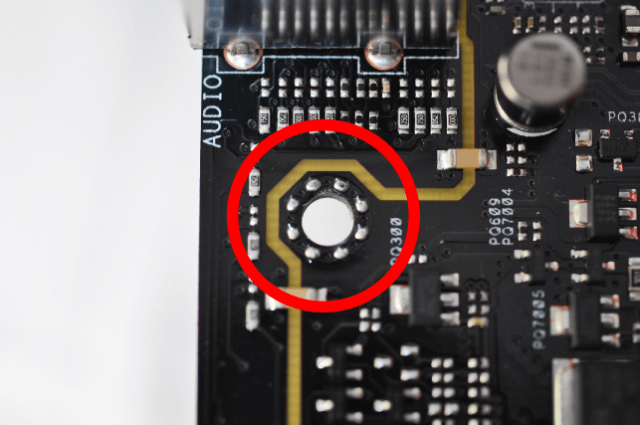
パソコンケースに取り付けたスペーサーねじ。このように、ねじを最後まで回して固定してください。

マザーボードの固定
スペーサーを取り付けたらマザーボードをケースに載せます。
写真のようにCPUクーラーを持てば静電気によるショートを回避する事ができます。
CPUクーラーは割としっかり固定されているので、乱暴に扱わなければ外れることはまずありません。

I/Oパネルとマザーボードのバックパネルの位置があっているか確認しながら作業しましょう。

スペーサーとマザーボードのネジ穴を合わせるように正しい位置に設置します。
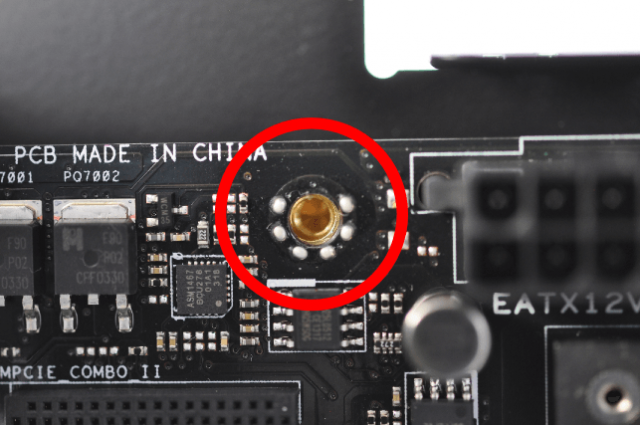
インチネジを使ってマザーボードをケースに固定します。
ネジは下記の番号順のように対角線上にネジ止めし、一度に締めず、全てのネジを仮止めしてから増締めするのが基本
ただし、あまり強く締め付け過ぎるとマザーボードが割れる恐れがあるので緩まない程度に固定するだけでOK

ATXサイズのマザーボードは6~9箇所で固定しますが、安価なケースなどスペーサーの位置が微妙にずれていたりして、すべて固定することが出来ないことがあります。
この場合、無理に固定しようとするとマザーボードが破損することもあるので、固定できないスペーサーはマザーボードから取り外し、残りのねじで固定します。
以上でマザーボードの取り付け完了です。
